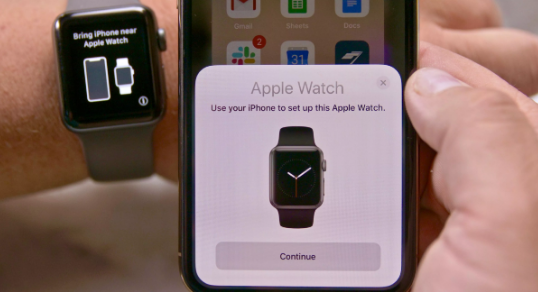Ako môžem vyriešiť problém s chybou VPN 720 - návod
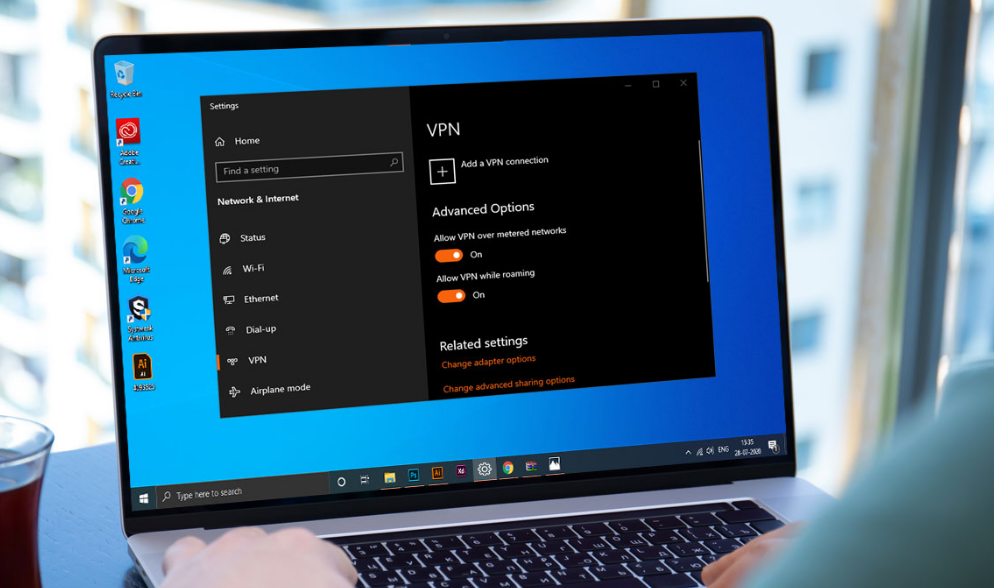
Prajete si opraviť chybu VPN 720? Ak áno, potom ste na správnom mieste. Používanie VPN je najlepší spôsob, ako získať vzdialený prístup k inému zariadeniu cez internet. Pretože sa stáva súčasťou svojej LAN, používa tiež zdieľané zdroje.
Môžete však tiež použiť efektívny nástroj VPN na zabezpečenie svojej bezpečnosti alebo súkromia online. Po prijatí chybového kódu VPN je to, bohužiaľ, nemožné.
Ak narazíte na chybu VPN 720 zapnutú Windows 10 potom sa neboj. Chybové hlásenie však hovorí „ Nepodarilo sa nadviazať spojenie so vzdialeným počítačom. “ Možno budete musieť upraviť nastavenia siete pre toto pripojenie .
Vyskúšajte nasledujúce opravy, aby ste sa zbavili chybového kódu a bez problémov udržiavali správne pripojenie VPN.
Pozri tiež: Zakázať natrvalo asistenta Windows 10 Update Assistant
Príčiny:
Mnoho používateľov čelí chybe a hlásia, že k chybe došlo z nasledujúcich dôvodov, avšak dôvod nie je úplne známy:
- Miniporty WAN sú poškodené alebo poškodené
- Vyskytol sa problém s IP adresou servera VPN, ktorá nefunguje správne
- Zmeny hardvéru.
Ak chcete diagnostikovať tento problém, postupujte podľa týchto pokynov:
- Skontrolujte, či vzdialený server VPN pracuje alebo pracuje efektívne alebo dokonale z iných miest
- Uistite sa, že máte neobmedzený prístup na internet. Ak však váš poskytovateľ internetových služieb blokuje niektoré porty VPN, napríklad 1720 pre PPTP, VPN prestane fungovať správne.
- Skontrolujte, či brána firewall na vašom lokálnom smerovači v domácnosti alebo kancelárii neblokuje prenos VPN a či sa používa na povolenie prenosu VPN.
- Skontrolujte, či brána firewall vo vašom počítači neblokuje sieťový prenos. Na vykonanie tejto úlohy stačí dočasne vypnúť bránu Windows Firewall alebo akýkoľvek iný program zabezpečenia Internetu.
- Skontrolujte rýchlosť internetu. Ak rýchlosť klesá, pripojenie k sieti VPN sa nepodarí
- Aktualizujte sieťový adaptér na nový variant ovládača
- Uistite sa, že je TCP / IP IPv4 zapnutý (má začiarknutie) v časti Pripojenie VPN
Ak sú všetky tieto kontroly správne, možno bude potrebné vykonať nejaké opravy. Poďme k možným riešeniam tejto chyby.
Pozri tiež: Rôzne spôsoby opravy chyby 0x80070141 - zariadenie je nedosiahnuteľné
Riešenie problémov s chybou VPN 720 - nebolo možné nadviazať spojenie so vzdialeným počítačom “

Tu sú tri možné riešenia, ktoré by mohli vyriešiť chybu VPN 720 v systéme Windows 10:
- Zadajte platnú adresu IP servera VPN
- Umožnite adaptérom WAN Miniport, aby sa znovu vytvorili sami
- Obnovte protokol TCP IP.
- Nesprávne užívateľské meno alebo heslo
- Problém s bránou Windows 10
- Winsock Reset a vyprázdnenie DNS
Prejdime podrobne k týmto trom riešeniam.
Zadajte platnú adresu IP servera VPN, aby ste opravili chybu VPN 720
Krok 1:
Zamierte do ‘ Centrum sietí a zdielania ‘A stlačte‘ Zmeniť nastavenie adaptéra „
Krok 2:
Potom vyhľadajte výraz „ Prichádzajúce pripojenie ‘A klepnite na ňu pravým tlačidlom myši a stlačte‘ Vlastnosti „
Krok 3:
Klepnite tiež na „ Karta Siete ‘A nájsť‘ Internetový protokol verzie 4 (TCP / IPv4) „
Krok 4:
Teraz dvakrát klepnite na „ Internetový protokol verzie 4 (TCP / IPv4) „Presunúť do„ Vlastnosti „
Krok 5:
Teraz klepnite na „ Použite nasledujúcu adresu IP ‘A zadajte adresu IP smerovača, napríklad 255.255.255.0 alebo 192.168.11.XX
Táto oprava pre „ Pripojenie k vzdialenému počítaču nebolo možné nadviazať “ chyba funguje na Windows 10, Windows 8, Windows 7, Windows 8.1 a Windows XP.
ako vykoreniť lg g3 marshmallow
Umožnite adaptérom WAN Miniport, aby sa znovu vytvorili sami
Tu chceme iba odstrániť a nechať Windows znovu vytvoriť niektoré položky v Správcovi zariadení. Postupujte podľa týchto pokynov:
Krok 1:
Zamierte do ‘ Správca zariadení Windows „
Krok 2:
Potom prejdite na ‘ Sieťové adaptéry „
Krok 3:
Potom jednoducho odinštalujte všetky zariadenia WAN Miniport (XXXX) alebo aspoň tie, ktoré sa pripájajú k vášmu pripojeniu VPN
Krok 4:
Rovnako klepnite pravým tlačidlom myši na ľubovoľnú položku a vyberte možnosť Vyhľadať zmeny hardvéru “ . Znovu vytvorí nové adaptéry WAN Miniport.
Adaptéry WAN Miniport sa mali znova vytvoriť sami, skúste sa znova pripojiť k sieti VPN.
Obnovte protokol TCP / IP a opravte chybu VPN 720
Skúste resetovať protokol TCP / IP po zadaní nasledujúceho príkazu v okne príkazového riadku:
netsh int ip reset resetlog.txt
Reštartujte počítač a znova pripojte VPN.
Skontrolujte svoje heslo alebo užívateľské meno:
Krok 1:
Pravým klepnutím na ikonu Tlačidlo Štart a zamierte do Sieťové pripojenia .
Krok 2:
Vyberte si VPN .
Krok 3:
Vyberte pripojenie VPN a potom klepnite na Pokročilé nastavenia .
Krok 4:
Klepnite na Upraviť .
Krok 5:
Prezrite si tiež Adresa servera .
Krok 6:
Klepnite na Uložiť keď skončíte.
Problém s bránou Windows 10
Krok 1:
Kliknite na ikonu Tlačidlo Štart , vstup POŽARNE dvere , zvoliť Brána firewall a ochrana siete .
Krok 2:
Tiež klepnite na Pokročilé nastavenia a Áno ak vás vyzve UAC (Kontrola používateľských kont).
Krok 3:
Zamierte do Pravidlá pre odchádzajúce * a prezrite si Vzdialený port stav (záleží na vašom preferovanom protokole VPN):
- PPTP - port 1723 cez TCP a port 47 cez GRE ** .
- L2TP / IPsec - port 1701 cez UDP (L2TP *** ) a porty 500 a 4500 cez UDP (IPsec).
- SSTP - port 443 cez TCP.
- IKEv2 - porty 500 a 4500 cez UDP.
* Pravidlá pre odchádzajúce hovory je možné nakonfigurovať na klientskom počítači (ten, ktorý sa pokúša pripojiť k serveru VPN). Ak chcete na diaľku získať prístup k inému počítaču prostredníctvom siete VPN. Potom musíte skontrolovať stav prichádzajúcich pravidiel> stav miestneho portu na serverovom počítači (ten, ku ktorému sa pokúšate pripojiť).
** Predvolené pravidlá sú známe ako Smerovanie a vzdialený prístup (PPTP-Out) a Smerovanie a vzdialený prístup (GRE-Out) , resp.
*** Predvolené pravidlo je známe ako Smerovanie a vzdialený prístup (L2TP-Out) .
Ak sú porty spojené s preferovaným protokolom VPN zatvorené, chcete otvoriť porty brány firewall spojené s protokolom VPN.
Obnovte Winsock a vyprázdnite DNS, aby ste opravili chybu VPN 720
Krok 1:
Stačí spustiť príkazový riadok ako správca.
Krok 2:
Skopírujte a prilepte aj riadky (stlačte Zadajte medzi každým riadkom)
ipconfig /flushdns ipconfig /registerdns ipconfig /release ipconfig /renew NETSH winsock reset catalog NETSH int ipv4 reset reset.log NETSH int ipv6 reset reset.log exit
Krok 3:
Potom reštartujte počítač.
Toto je najlepší spôsob okamžitej opravy problémov so sieťou, ktoré pravdepodobne narúšajú vaše pripojenie VPN. Možno stačí opraviť chybu 720 v počítači so systémom Windows 10.
Záver:
Chyba VPN 720 je bezpochyby najčastejšou chybou VPN, ale dá sa ľahko opraviť. Tu som spomenul riešenia na opravu chyby VPN 720. Tiež, ak máte nejaké návrhy, dotazy alebo otázky, dajte nám vedieť v nasledujúcej sekcii komentárov. Ak to považujete za užitočné, zdieľajte ich s ostatnými.
Prečítajte si tiež: